
Երբ փորձում եք գործարկել ամենատարածված GTA խաղերից մեկը. Սան Անդրեասը, օգտագործողը կարող է տեսնել համակարգի սխալ: Ամենից հաճախ դա ցույց է տալիս. «Ծրագրի մեկնարկը հնարավոր չէ, քանի որ համակարգչում չկա vorbis.dll: Փորձեք նորից տեղադրել ծրագիրը »: Դա տեղի է ունենում այն պատճառով, որ համակարգչի վրա չկա vorbis.dll գրադարան: Այս հոդվածում կպատմեն, թե ինչպես տեղադրել այն սխալը շտկելու համար:
Մեթոդ 1. Բեռնվում է vorbis.dll
Եթե նախորդ մեթոդը չօգնեց շտկել սխալը, կամ չեք ցանկանում ռիսկի դիմել ֆայլը համակարգին ավելացնել, կարող եք ներբեռնել vorbis.dll- ը համակարգչին եւ տեղադրել այն: Տեղադրման գործընթացը բավականին պարզ է. Դուք պետք է տեղափոխեք դինամիկ գրադարանը թղթապանակից, որին այն բեռնված է խաղի գրացուցակում, որտեղ գտնվում է գործադիր ֆայլը:
Գրադարանը տեղադրելու համար կատարեք հետեւյալը.
- Գնացեք այն թղթապանակը, որտեղ ներբեռնված Vorbis.dll ֆայլը ստում է:
- Պատճենեք այն սեղմելով Ctrl + C- ը կամ ընտրեք «Պատճեն» տարբերակը ընտրացանկից, որը կոչվում է աջ սեղմում:
- Right-click վրա GTA. San Andreas պիտակը: Ընտրացանկում, որը հայտնվում է, ընտրեք «Ֆայլի գտնվելու վայրը»:
- Տեղադրեք vorbis.dll- ը բացման թղթապանակում `սեղմելով Ctrl + V կամ ընտրելով« մածուկ »տարբերակը համատեքստային ընտրացանկից:
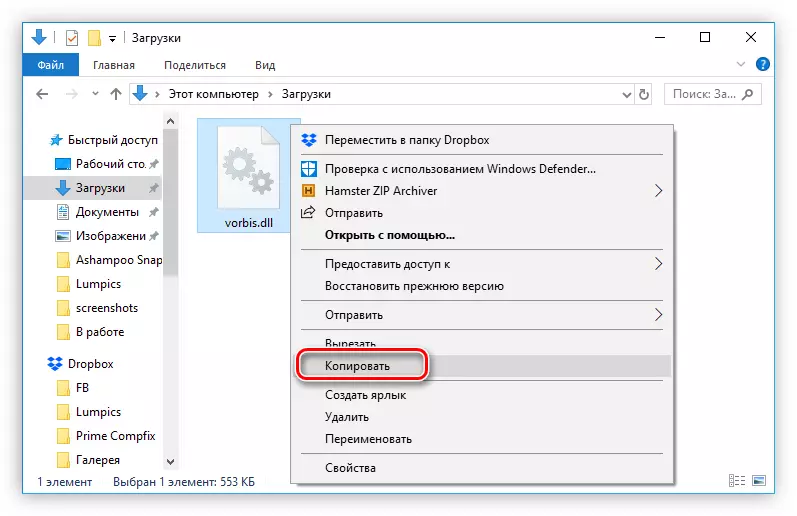


Դրանից հետո մեկնարկային խաղի հետ կապված խնդիրը կվերացվի: Եթե հանկարծ դա տեղի չուներ, խորհուրդ է տրվում գրանցել դինամիկ գրադարան: Ինչպես դա անել, հոդվածից կարող եք սովորել մեր կայքում:
Ավելին կարդացեք. Ինչպես գրանցել համակարգում դինամիկ գրադարան
Մեթոդ 2. Վերականգնել GTA: San Andreas
Քանի որ խաղը խաղն տեղադրելիս ընկնում է ՕՀ-ն, տրամաբանական կլինի, եթե սխալ է առաջացել, պարզապես նորից տեղադրեք այն: Բայց անհրաժեշտ է հաշվի առնել այն փաստը, որ այս մեթոդը երաշխավորված է աշխատել պաշտոնական դիստրիբյուտորից գնված լիցենզավորված խաղի հետ: Հակառակ դեպքում, մեծ հավանականություն կա, որ սխալի հաղորդագրությունը կրկին կհայտնվի:Մեթոդ 3. Vorbis.dll տարածքները `հակավիրուսը բացառելու համար
Եթե վերստեղծել եք խաղը, եւ դա չի օգնել, ապա, ամենայն հավանականությամբ, հակավիրուսը, երբ ապուշացնում է vorbis.dll գրադարանը, այն տեղադրեց կարանտինում: Եթե վստահ եք, որ այս vorbis.dll ֆայլը չի սպառնում Windows- ի համար, կարող եք ապահով կերպով ավելացնել այն բացառություններով: Դրանից հետո խաղը պետք է սկսվի առանց որեւէ խնդիրների:

Կարդացեք ավելին. Ավելացնել ֆայլ հակավիրուսային բացառություն
Մեթոդ 4. Անջատեք հակավիրուսը
Եթե vorbis.dll ֆայլը չի պարզվել ձեր հակավիրուսային կարանտինում, ապա մեծ հավանականություն կա, որ պաշտպանիչ ծրագիրը ամբողջովին ջնջեց այն համակարգչից: Այս դեպքում դուք պետք է կրկնել խաղի տեղադրումը, նախապես անջատել հակավիրուսային ծրագրակազմը: Բայց արժե հաշվի առնել այն ռիսկը, որ ֆայլն իսկապես վարակված է: Դա, ամենայն հավանականությամբ, եթե փորձում եք տեղադրել repack խաղեր, այլ ոչ թե լիցենզիա: Ինչպես անջատել հակավիրուսային ծրագիրը, հոդվածից կարող եք սովորել մեր կայքում:

Ավելին կարդացեք. Ինչպես անջատել հակավիրուսը
Ընտրեք նշված մեթոդներից, որոնք հարմար են vorbis.dll- ի խնդիրը շտկելու համար:
